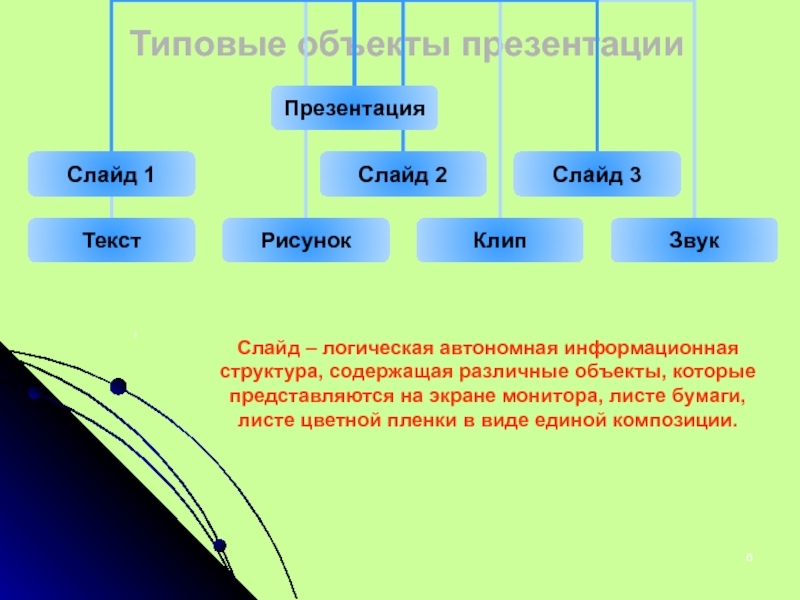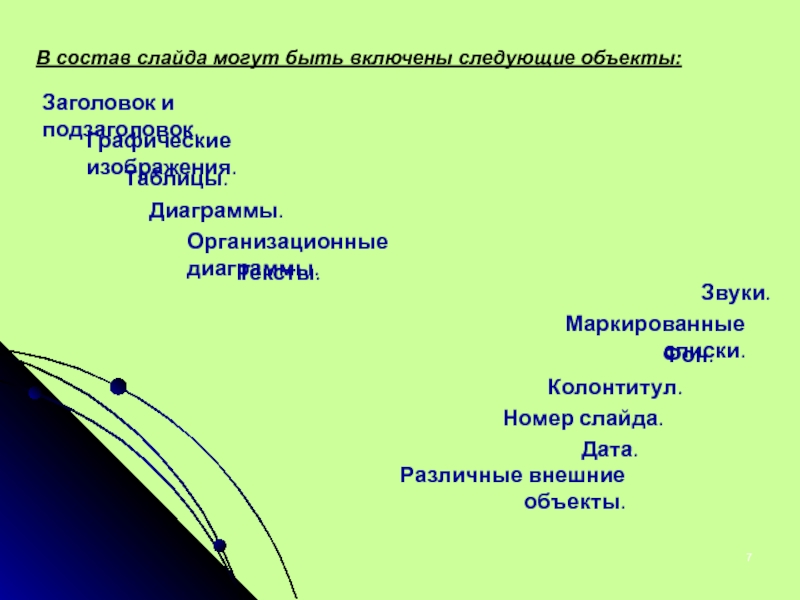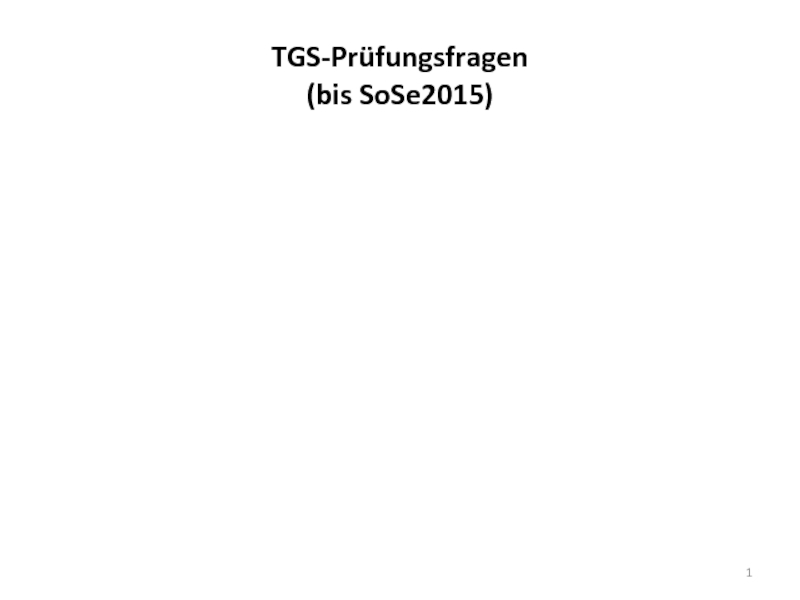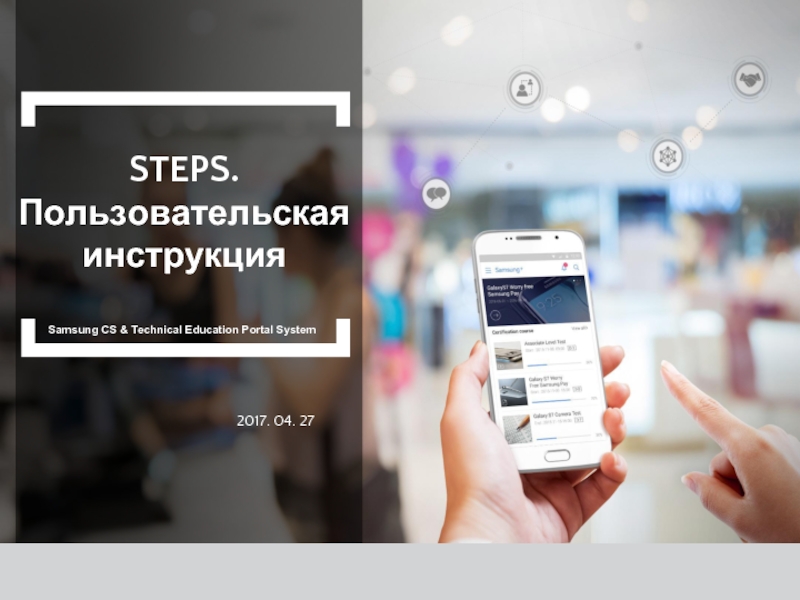Учитель информатики
А. И. Косолап
- Главная
- Разное
- Дизайн
- Бизнес и предпринимательство
- Аналитика
- Образование
- Развлечения
- Красота и здоровье
- Финансы
- Государство
- Путешествия
- Спорт
- Недвижимость
- Армия
- Графика
- Культурология
- Еда и кулинария
- Лингвистика
- Английский язык
- Астрономия
- Алгебра
- Биология
- География
- Детские презентации
- Информатика
- История
- Литература
- Маркетинг
- Математика
- Медицина
- Менеджмент
- Музыка
- МХК
- Немецкий язык
- ОБЖ
- Обществознание
- Окружающий мир
- Педагогика
- Русский язык
- Технология
- Физика
- Философия
- Химия
- Шаблоны, картинки для презентаций
- Экология
- Экономика
- Юриспруденция
Компьютерные презентации презентация
Содержание
- 1. Компьютерные презентации
- 2. Мультимедиа технология Мультимедиа технология позволяет одновременно использовать
- 3. Мультимедийные программные продукты Электронные энциклопедии Обучающие
- 4. Компьютерная презентация Компьютерная презентация – один из
- 5. Функции презентации -привлечь внимание, заинтересовать; -продемонстрировать
- 6. Типовые объекты презентации Слайд – логическая автономная
- 7. В состав слайда могут быть включены следующие
- 8. Этапы разработки презентации 1. Разработка проекта Определяем
- 9. Работа над слайдами Начать работу можно с
- 10. Построение последовательности слайдов Всю последовательность слайдов
- 11. Автоматизация работы при создании презентации
- 12. Установка режимов демонстрации Последним шагом
- 13. Советы создателю презентации СТИЛЬ Соблюдайте единый
- 14. Советы создателю презентации ФОН Для фона
- 15. Советы создателю презентации АНИМАЦИОННЫЕ ЭФФЕКТЫ Используйте
- 16. Советы создателю презентации Способы выделения информации Следует
- 17. Советы создателю презентации Объем информации Не стоит
Слайд 1КОМПЬЮТЕРНЫЕ
ПРЕЗЕНТАЦИИ
Урок 1
Министерство образования и науки Украины
Средняя школа №23 с углубленным изучением
Слайд 2Мультимедиа технология
Мультимедиа технология позволяет одновременно использовать различные способы представления информации:
Числа
Текст
Графику
Анимацию
Звук
Видео
1 2
Создание презентаций
Слайд 3Мультимедийные
программные продукты
Электронные энциклопедии
Обучающие программы
Электронные учебники
Развивающие программы
Игры
Мультимедийный продукт – интерактивная
Слайд 4Компьютерная презентация
Компьютерная презентация – один из типов мультимедийных проектов.
Формы презентации могут
Презентация - это коммуникационный процесс со всеми его основными элементами.
Компьютерная презентация представляет собой последовательность слайдов, содержащих мультимедийные объекты.
Слайд 5Функции презентации
-привлечь внимание, заинтересовать;
-продемонстрировать серьезное отношение к делу, профессионализм;
-дать
-спровоцировать нужные вопросы;
-дать комментарии к исчерпывающим источникам информации;
-придать проекту эмоциональную окраску.
Мультимедийные презентации сочетают в себе динамику, звук и изображение, что значительно улучшает восприятие информации.
Мультимедийная презентация может быть выполнена в виде динамичного ролика, мультфильма или мультимедийного буклета. Презентация может сопровождается удобной системой навигации.
Слайд 6Типовые объекты презентации
Слайд – логическая автономная информационная структура, содержащая различные объекты,
Слайд 7В состав слайда могут быть включены следующие объекты:
Заголовок и подзаголовок.
Колонтитул.
Таблицы.
Диаграммы.
Организационные диаграммы.
Тексты.
Звуки.
Маркированные
Фон.
Графические изображения.
Номер слайда.
Дата.
Различные внешние объекты.
Слайд 8Этапы разработки презентации
1. Разработка проекта
Определяем примерное количество слайдов в презентации, их
2. Оформление каждого слайда на компьютере.
Выбор шаблона.
Разметка слайда.
Вставка объектов.
Настройка анимации.
Редактирование и сортировка слайдов.
Создание гиперссылок и управляющих элементов.
3. Демонстрация презентации.
*.ppt
*.pps
Слайд 9Работа над слайдами
Начать работу можно с чистого листа, либо с типовой
Использование пустого слайда (разметка "Пустой слайд") позволяет самостоятельно сформировать свою структуру слайда.
Слайд 10Построение последовательности слайдов
Всю последовательность слайдов можно наблюдать в режиме сортировщика
сортировка слайдов в презентации
копирование слайдов (включая копирование слайдов из другой презентации)
назначение эффектов перехода от слайда к слайду
добавление итогового слайда
изменение общего дизайна презентации
хронометраж слайд-фильма.
Слайд 11Автоматизация работы при создании презентации
Несмотря на то, что PowerPoint имеет
PowerPoint интегрирует множество элементов в единую систему, нацеленную на создание условий для быстрой разработки эффективных презентаций. Что придает этой программе мощь и гибкость, одновременно являясь потенциальным источником ошибок, - так это возможности их взаимодействия.
Например, изменяя образец слайда, можно сменить цветовую схему, которая в свою очередь влияет на цвет фона. С другой стороны, можно изменить цвет фона непосредственно, не затрагивая цветовую схему.
Слайд 12Установка режимов демонстрации
Последним шагом в подготовке презентации является задание
параметров
Здесь определяется:
будет ли демонстрация осуществляться в автоматическом режиме или под управлением докладчика или пользователя;
будет ли демонстрация делаться со звуковым сопровождением или без него;
будут ли использованы назначенные эффекты анимации;
какие слайды включить в показ;
будет ли автоматически повторяться показ слайдов по достижению конца презентации;
будет ли делаться продвижение от слайда в соответствии с назначенным временем.
Режим управления докладчиком
Режим управления пользователем
Автоматический режим
В целом, программой предусмотрены
три основные режима демонстрации:
Слайд 13Советы создателю презентации
СТИЛЬ
Соблюдайте единый стиль оформления.
Избегайте стилей, которые будут отвлекать от
Вспомогательная информация (управляющие кнопки) не должны преобладать над основной информацией (текст, рисунки).
Слайд 14Советы создателю презентации
ФОН
Для фона
выбирайте спокойные тона.
На одном слайде рекомендуется использовать не
Для фона и текста используйте контрастные цвета
Слайд 15Советы создателю презентации
АНИМАЦИОННЫЕ ЭФФЕКТЫ
Используйте возможности компьютерной анимации для представления информации на
Не стоит злоупотреблять различными анимационными эффектами, они не должны отвлекать внимание от содержания информации на слайде.
Слайд 16Советы создателю презентации
Способы выделения информации
Следует использовать:
Рамки, границы, заливку;
Разные цвета шрифтов, штриховку,
Рисунки, диаграммы, схемы для иллюстрации наиболее важных фактов.
Слайд 17Советы создателю презентации
Объем информации
Не стоит заполнять один слайд слишком большим объемом
Наибольшая эффективность достигается тогда, когда ключевые пункты отображаются по одному на каждом отдельном слайде.